Los usuarios de Apple pueden transferir rápidamente archivos entre dispositivos usando AirDrop, pero ¿hay alguna forma de AirDrop desde iPhone a Android? AirDrop debutó en macOS en 2011 e iOS en 2013 y, desde entonces, se ha convertido en la forma más fácil de compartir archivos entre dispositivos Apple. Esta función perfecta para compartir medios utiliza una combinación de Bluetooth y Wi-Fi para transferir rápidamente archivos entre dos dispositivos cercanos. Sin embargo, el problema es que Airdrop solo está disponible en iPhone, iPad y Mac.
Desafortunadamente, Airdrop no funciona con dispositivos fuera del ecosistema de Apple. Por lo tanto, los usuarios no pueden AirDrop algo desde un iPhone a un teléfono Android. En otras palabras, no existe AirDrop para Android. Sin embargo, eso no significa que los usuarios de iPhone no puedan compartir de forma inalámbrica una foto, un video u otro archivo con un dispositivo Android. Ciertas aplicaciones de terceros, como AirDroid, aprovechan las redes Wi-Fi de igual a igual para enviar un archivo de forma inalámbrica de un teléfono a otro, independientemente del sistema operativo. Aunque estos servicios no son tan rápidos como AirDrop, brindan la misma comodidad.
Use AirDroid para transferir archivos de forma inalámbrica
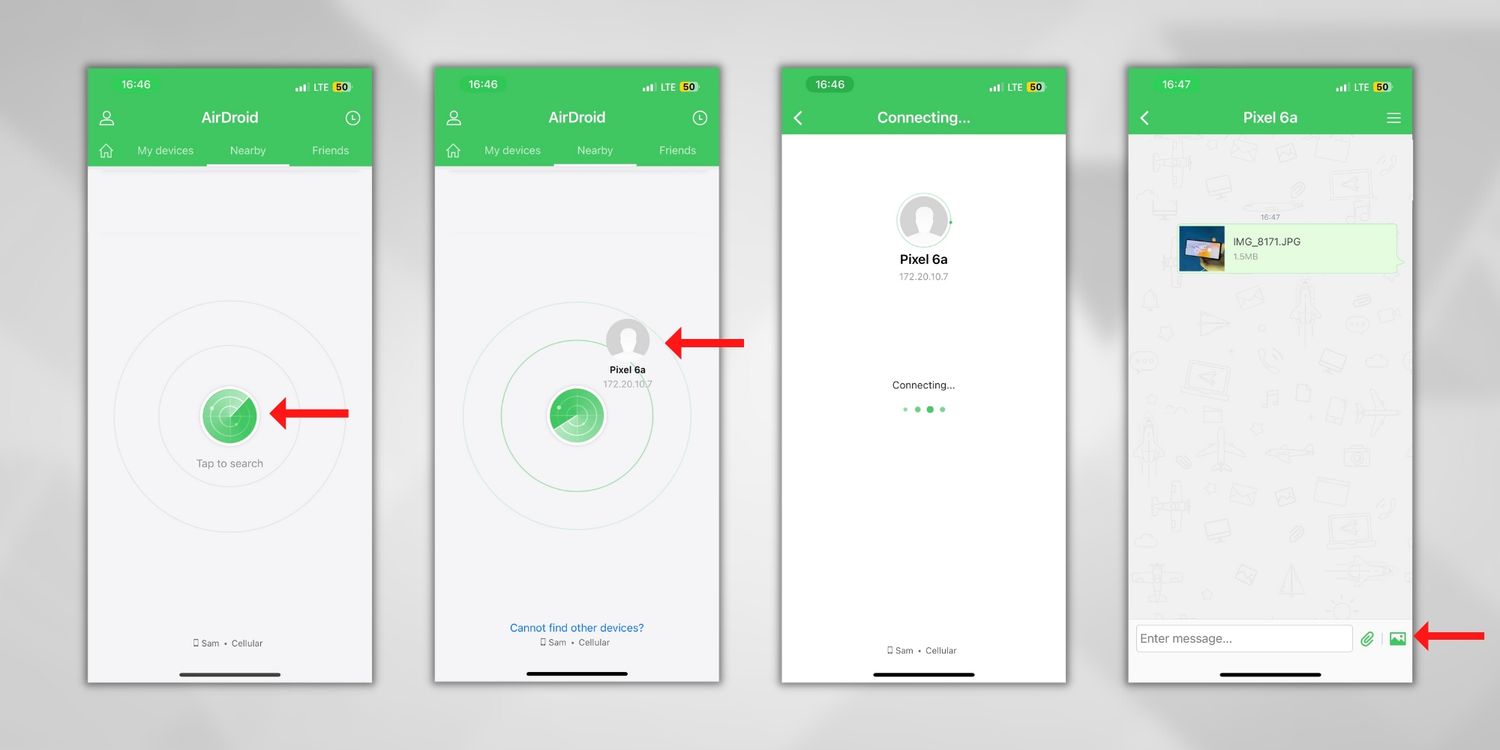
AirDroid permite a los usuarios transferir archivos entre dos teléfonos conectados a la misma red inalámbrica. Aunque la aplicación no es tan fluida como AirDrop, ofrece compatibilidad multiplataforma entre dispositivos iOS y Android. Además, convierte archivos HEIC a JPG antes de transferirlos. Los usuarios primero deberán instalar la aplicación tanto en el iPhone como en el teléfono Android. No importa qué ID de correo electrónico se use para crear una cuenta, siempre que ambos teléfonos estén conectados a la misma red Wi-Fi.
Una vez hecho esto, abra AirDroid en el iPhone, diríjase a ‘Cercano‘ sección, y presione ‘Toca para buscar.Si la aplicación lo solicita, habilite los servicios de ubicación y permita el acceso al almacenamiento. Toque el nombre del dispositivo Android para conectarse. En la página siguiente, presione el ícono del clip en la esquina inferior derecha, seleccione ‘Archivos recibidos‘ o ‘Más archivos,‘ y toque el archivo requerido. Aparecerá un mensaje en la aplicación AirDroid en el teléfono Android: presione ‘Aceptar.Esto lo enviará desde el iPhone al teléfono Android conectado.
De manera similar, si los usuarios desean compartir fotos o videos, deben tocar el ícono de la galería en la esquina inferior derecha y tocar las entradas para compartir. Seleccione los archivos y toque el ‘Enviar‘botón en la esquina inferior derecha. En el teléfono Android, los usuarios pueden ver los archivos a través de la aplicación AirDroid o en la aplicación de administración de archivos predeterminada. Los servicios de almacenamiento en la nube de terceros, como Google Drive y OneDrive, también se pueden usar para transferir archivos entre iPhone y Android, pero los usuarios deberán cargarlos primero, a diferencia de AirDroid.
Fuente: AirDroid, App Store, Play Store
Source link
